
มีสาเหตุหลายประการที่คุณอาจต้องการข้อความบนภาพในเอกสาร Word บางทีคุณอาจต้องการวางโลโก้ บริษัท ไว้ในพื้นหลังของเอกสารที่คุณกำลังเขียนเพื่อทำงานหรือบางทีคุณอาจต้องการลายน้ำ“ เป็นความลับ” ในเอกสารที่มีข้อมูลที่ละเอียดอ่อน ไม่ว่าด้วยเหตุผลใดคุณสามารถทำได้อย่างง่ายดายใน Microsoft Word
การวางภาพประกอบไว้เบื้องหลังข้อความปกติ
ภาพประกอบใน Word หมายถึงส่วนใดส่วนหนึ่งของวัตถุที่คุณสามารถแทรกจากกลุ่ม "ภาพประกอบ" บนแท็บ "แทรก" ของ Word เราจะใช้รูปภาพอย่างง่ายในตัวอย่างของเราที่นี่ แต่เทคนิคเดียวกันนี้ใช้กับภาพประกอบประเภทใดก็ได้
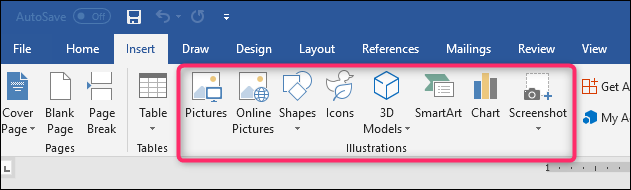
ในการทำให้ข้อความปรากฏบนภาพประกอบคุณต้องเปลี่ยนตัวเลือกการตัดข้อความบนภาพประกอบเพื่อให้ข้อความปรากฏอยู่ด้านหลังข้อความของคุณ
ที่เกี่ยวข้อง: วิธีตัดข้อความรอบรูปภาพและภาพประกอบอื่น ๆ ใน Microsoft Word
หากคุณยังไม่ได้แทรกวัตถุของคุณเอกสาร Word ของคุณดำเนินต่อไปและทำทันที เมื่อคุณแทรกประเภทภาพประกอบส่วนใหญ่เหล่านั้น - รูปภาพ, ไอคอน, SmartArt, แผนภูมิและภาพหน้าจอ - วัตถุนั้นจะอยู่ในแนวเดียวกับข้อความของคุณตามค่าเริ่มต้น ข้อยกเว้นสำหรับสิ่งนี้คือโมเดลและรูปร่างสามมิติซึ่งอยู่ด้านหน้าของข้อความโดยค่าเริ่มต้น
มันไม่สำคัญเลยตั้งแต่คุณจะเป็นเปลี่ยนจากค่าเริ่มต้นนั้นเพื่อให้วัตถุอยู่ด้านหลังข้อความของคุณ แต่โปรดทราบว่าสิ่งต่าง ๆ อาจดูแตกต่างออกไปเล็กน้อยโดยขึ้นอยู่กับสิ่งที่คุณใส่
หลังจากแทรกวัตถุของคุณคลิกเพื่อเลือก คุณจะสังเกตเห็นไอคอนเล็ก ๆ ที่มุมขวาบน

นี่คือไอคอน“ ตัวเลือกเค้าโครง” ไปข้างหน้าและคลิกที่เพื่อแสดงรายการตัวเลือกเลย์เอาต์ขนาดเล็ก เลือกปุ่ม“ Behind Text” ใต้ส่วน“ With Text Wrapping” เมื่อคุณทำข้อความใด ๆ ในเอกสาร Word ที่ขยับไปมาเมื่อแทรกภาพจะกลับไปที่ตำแหน่งเดิม

โปรดสังเกตว่าเมื่อคุณเลือก“ Behind Text” สองตัวเลือกเพิ่มเติมพร้อมใช้งาน ตัวเลือก“ ย้ายด้วยข้อความ” ช่วยให้กราฟิกของคุณเลื่อนบนหน้าเว็บในขณะที่คุณเพิ่มหรือลบข้อความ ตัวเลือก“ แก้ไขตำแหน่งบนหน้า” เก็บกราฟิกของคุณในที่เดียวกันบนหน้าเว็บในขณะที่คุณเพิ่มหรือลบข้อความ มันอาจทำให้สับสนเล็กน้อยเกี่ยวกับวิธีการทำงาน แต่เรามีคำแนะนำเกี่ยวกับการวางตำแหน่งภาพและวัตถุอื่น ๆ ใน Word หากคุณต้องการเรียนรู้เพิ่มเติม
ที่เกี่ยวข้อง: วิธีวางตำแหน่งภาพและวัตถุอื่น ๆ ใน Microsoft Word
ไม่ว่าในกรณีใดก็ตามขณะนี้คุณได้เปิดใช้งานตัวเลือก "เบื้องหลังข้อความ" แล้วข้อความย่อหน้าทั้งหมดของคุณจะปรากฏต่อหน้าวัตถุของคุณ

การแทรกกล่องข้อความไว้เหนือรูปภาพ
นอกจากนี้ยังมีวิธีอื่นในการทำให้ข้อความปรากฏด้านหน้าของรูปภาพหรือวัตถุอื่น ๆ - กล่องข้อความ เมื่อคุณสร้างกล่องข้อความมันจะทำงานเหมือนกับวัตถุภาพประกอบอื่น ๆ คุณสามารถลากไปรอบ ๆ และให้มันปรากฏต่อหน้าวัตถุอื่นเช่นภาพ เทคนิคนี้มีประโยชน์เมื่อคุณต้องการใช้สิ่งอื่นนอกเหนือจากข้อความย่อหน้าปกติ
ไปข้างหน้าและรับภาพหรือภาพประกอบอื่น ๆ ของคุณแทรกก่อน ในการแทรกกล่องข้อความให้สลับไปที่แท็บ“ แทรก” แล้วคลิกปุ่ม“ กล่องข้อความ” บนเมนูแบบเลื่อนลงเลือกประเภทของกล่องข้อความที่คุณต้องการ ที่นี่เราจะไปกับตัวเลือก "กล่องข้อความแบบง่าย"

หลังจากการแทรกกล่องข้อความจะถูกเลือกโดยอัตโนมัติเพื่อให้คุณสามารถไปข้างหน้าและพิมพ์ข้อความของคุณ จากนั้นลากไปไว้เหนือภาพของคุณ คุณจะได้อะไรเช่นนี้:
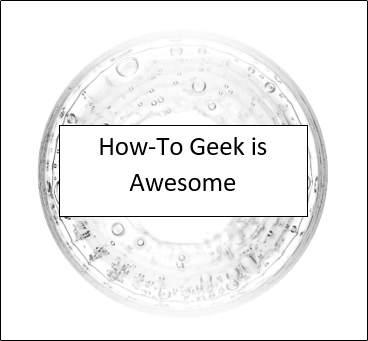
คุณจะสังเกตเห็นว่ามีเส้นขอบล้อมรอบกล่องและพื้นหลังของกล่องข้อความนั้นมีสีขาวทึบ ไปข้างหน้าและลบเส้นขอบและพื้นหลังเติม
คลิกที่เส้นขอบของกล่องข้อความ คุณจะสังเกตเห็นแท็บ "รูปแบบ" ใหม่ปรากฏขึ้น ไปข้างหน้าและคลิกที่แท็บ มีสองตัวเลือกในส่วน "รูปร่างลักษณะ" ที่เราจะใช้ - "เติมรูปร่าง" และ "รูปร่างเค้าร่าง"

เมื่อคุณคลิกปุ่ม“ เติมรูปร่าง” เมนูแบบเลื่อนลงที่มีสีและตัวเลือกชุดรูปแบบจะปรากฏขึ้น คลิกตัวเลือก“ ไม่เติม”

พื้นหลังของกล่องข้อความของคุณหายไปแล้ว

จากนั้นคลิกปุ่ม“ Shape Outline” และเลือกตัวเลือก“ No Outline” จากเมนูแบบเลื่อนลง
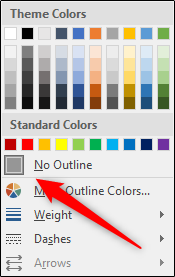
ตอนนี้คุณจะเห็นว่าชายแดนถูกลบแล้ว

นั่นคือทั้งหมดที่มีให้ ข้อได้เปรียบที่ยิ่งใหญ่ของวิธีนี้คือการที่คุณลากกล่องข้อความไปรอบ ๆ อย่างไรก็ตามคุณต้องการทำให้ข้อความของคุณเรียงกันอย่างพอดีกับภาพของคุณ








